Windows 10是美国微软公司研发的跨平台及设备应用的操作系统 。是微软发布的最后一个独立Windows版本 。Windows 10共有7个发行版本 , 分别面向不同用户和设备 。2014年10月1日 , 微软在旧金山召开新品发布会 , 对外展示了新一代Windows操作系统 , 将它命名为“Windows 10” , 新系统的名称跳过了这个数字“9” 。截止至2018年3月7日 , Windows 10正式版已更新至秋季创意者10.0.16299.309版本 , 预览版已更新至春季创意者10.0.17120版本网友在贴吧上吐槽 , 为什么别人安装win10系统开机的速度那么快 , 而自己的win10开机却那么的慢 , win10开机黑屏时间长?其实不然 , 导致win10开机黑屏时间长是由于Win10提供的“快速启动”功能与电脑显卡驱动、电源管理驱动不兼容所造成的下面就来解析一下吧 。
号称秒开神速的win10 , 在一些用户面前竟成了一个徒有虚名的代名词 , 因为并不是想像中的那样快速 。win10开机黑屏的特别的时间长 , 不知道是哪里出现了问题 。针对这一状况 , 小编这就教大家如何解决win10开机黑屏时间长的问题 。
win10开机黑屏时间长解决
进入到win10的安全模式 , 点击菜单 。

文章插图
【本图文详细教程教你win10开机黑屏时间长】win10图解详情(1)
在菜单找到“Settings”点击进入 。
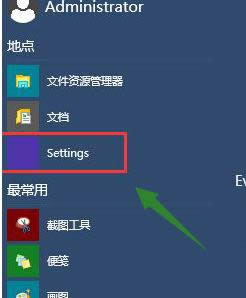
文章插图
win10图解详情(2)
直接输入“win+r”.

文章插图
win10图解详情(3)
输入msconfig,找到上面选项的常规 , 清除加载启动项 。

文章插图
win10图解详情(4)
再找到服务下的那个启动项 , 点击禁止 。

文章插图
win10图解详情(5)
在该界面 , 勾选禁止启动任务管理器

文章插图
win10图解详情(6)
完成后 , 按下确定键 , 再重启系统 。
好了 , 以上就是解决win10开机黑屏时间长的操作步骤了 。
推荐阅读
- 本图文详细教程教你windows10开机变快
- win10激活工具最新推荐
- 从客户端隐藏一些WordPress仪表板选项
- 有关如何选择托管服务提供商(具有快速响应时间)的指南,将包含所有必需功能的WordPress主题
- 从WordPress主题中的Kirki定制器字段获取值
- 在发布上获取自定义post类型元
- get_the_author_meta()是否未获取用户元()
- 获取第一个类别的名称
- 外观-菜单选项未显示











